Cómo restablecer su MacBook o MacBook Pro
Si ha comenzado a encontrar fallas y problemas extraños con su MacBook o Macbook Pro que ninguna cantidad de solución de problemas resolverá, puede que sea el momento de empezar de nuevo. Aquí se explica cómo restablecer una MacBook Pro.
Haga una copia de seguridad de sus datos antes de reiniciar su MacBook Pro
Incluso si nunca planea volver a utilizar sus datos, asegúrese de realizar una copia de seguridad, por si acaso. Lo último que alguien quiere es eliminar permanentemente algo importante. Los usuarios de MacBook Pro deben usar Máquina del tiempo para hacer una copia de seguridad de su MacBook en caso de que necesite restaurar su información.
-
Abierto Máquina del tiempo desde el Aplicaciones carpeta en su Mac o haciendo clic en su icono en el Dock.
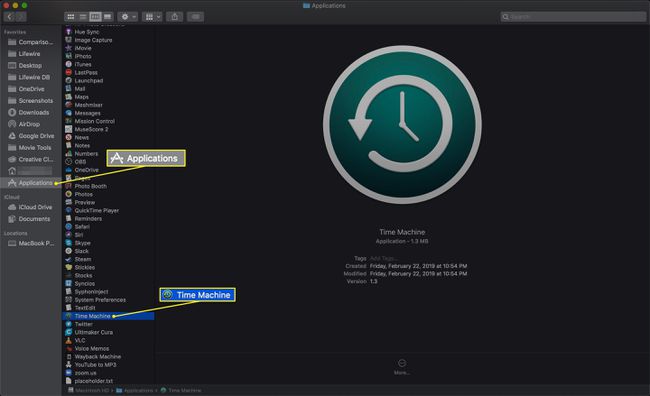
-
Conecte un disco duro externo a su computadora y selecciónelo haciendo clic en Usar como disco de respaldo.

Si bien puede usar iCloud para hacer una copia de seguridad de sus datos, no puede hacer una copia de seguridad del sistema operativo o sus aplicaciones en la nube. Time Machine respalda todo.
-
Seleccione el icono de Time Machine en la barra de menú y haga clic en Copia ahora en el menú Time Machine.

Espere a que se complete la copia de seguridad y luego desconecte la unidad externa.
Cómo borrar contenido y configuraciones en macOS Monterey y versiones posteriores
Las Mac que ejecutan macOS Monterey (12.0) o posterior pueden usar un proceso relativamente rápido y fácil para preparar su computadora portátil para donación, reventa o intercambio. En Preferencias del sistema, seleccione Borrar todo el contenido y la configuración para iniciar el procedimiento. Al igual que el comando similar en un iPhone, esta opción elimina toda su información y las aplicaciones que ha descargado sin eliminar macOS. Debido a que tiene un impacto menor (pero aún así es completo), es más rápido que hacer un borrado completo de la MacBook, lo que requiere reinstalar el sistema operativo después.
Para versiones anteriores de macOS, siga el resto de las instrucciones de este artículo.
Cómo restablecer de fábrica MacBook Pro
Ahora que ha realizado una copia de seguridad de toda su información, puede comenzar el proceso de restablecimiento de la MacBook Pro. Antes de reiniciar su computadora, asegúrese de tener una conexión a Internet sólida para que pueda descargar la última versión de macOS después del reinicio. Si es posible, conecte su computadora directamente a su enrutador o módem.
Debería siempre reiniciar su MacBook Pro a la configuración de fábrica antes de venderlo o desecharlo. Dejar un archivo en la Papelera y vaciarlo no es suficiente, ya que todavía hay formas de restaurar el archivo más adelante. Un restablecimiento de fábrica garantiza que sus datos se borren de la máquina y no se puedan recuperar.
Apaga tu MacBook.
-
Reinicie la computadora portátil en modo de recuperación. Hay tres formas de hacer esto y cada una requiere una combinación de teclado.
- El primero es mantener presionado Mando+R mientras arranca la MacBook. Esta opción abre la versión estándar del modo de recuperación y le permite instalar la última versión de macOS.
- El segundo es mantener presionado Opción+Mando+R. Este comando le brinda la opción de actualizar a la última versión de macOS que sea compatible con su máquina.
- La tercera forma es mantener presionado Cambio+Opción+Mando+R. Esta combinación instala la versión de macOS que vino con su computadora o la versión más cercana disponible si ese SO ya no se puede descargar.
Independientemente del método que utilice, mantenga presionadas las teclas hasta que aparezca el logotipo de Apple.
En la ventana que aparece, haga clic en Utilidad de disco.
En la ventana de la Utilidad de Discos, haga clic en Vista y luego haga clic en Mostrar todos los dispositivos.
Elija la unidad que desea borrar. Probablemente se titulará "Macintosh HD".
Hacer clic Borrar.
Salga de la Utilidad de Discos y regrese a la ventana anterior.
-
Hacer clic Reinstalar macOS.

-
Siga los pasos que ve en la pantalla. Deje tiempo suficiente para que se complete la instalación.
Este proceso puede tardar varias horas en finalizar.
Cuando el sistema operativo se ha instalado, la Mac se reinicia. Ingrese su ID de Apple y su nombre de usuario cuando se le solicite.
Si reinicia su MacBook Pro para venderlo, presione Mando+Q para apagar la máquina.
